Kuinka varmuuskopioida tai palauttaa Minecraft-alue – TechCult
Sekalaista / / August 04, 2023
Minecraft Realms on loistava tapa pelata pelejä ystävien ja perheen kanssa yksityisellä palvelimella. Odottamattomat tapahtumat tai tahattomat poistot voivat kuitenkin johtaa arvokkaan edistyksen ja luomusten menettämiseen pelimaailmassasi. Siksi tämä opetusohjelma auttaa sinua oppimaan varmuuskopioimaan tai palauttamaan vanhan Minecraft Realmin, jotta voit nopeasti tallentaa ja palauttaa sen tarvittaessa.

Sisällysluettelo
Kuinka varmuuskopioida tai palauttaa Minecraft-alue
Valtuuksien palauttaminen on mahdollista niin kauan kuin sinä varmuuskopioi tiedot säännöllisesti. Voit valita Realms Backups -painikkeen PC- tai Mac-tietokoneessa. Jokainen varmuuskopiosi sisältää aikaleiman ja palautusvaihtoehdon. Voit varmuuskopioida tai palauttaa Minecraft Realmin Bedrock- ja Java-versioissa.
Nopea vastaus
Näin voit varmuuskopioida ja palauttaa Minecraft Realmin Bedrock-versiossa:
1. Paikanna haluttu valtakunta in Minecraftin kalliokiviRealms lista.
2. Klikkaa Kynämuokkauskuvake Valtakunnan vieressä.
3. Valita haluttu Valtakunnan maailma ja valitse Muokkaa maailmaa.
4. Klikkaa latauskuvake viimeisimmän varmuuskopion vieressä.
5. Siirry kohtaan Varmuuskopiot -välilehti.
6. Valitse Korvaa alue varmuuskopiolla ponnahdusikkunasta palauttaaksesi sen.
Huomautus: Minecraft-maailmaa ei yleensä voi palauttaa, jos se on poistettu tai kadonnut. Poikkeuksena on, jos Realms-tilaus on käytössä, jolloin maailma voidaan palauttaa lataamalla sen pilveen. Jos varmuuskopioita ei ole tehty, on epätodennäköistä, että vanhat aluetiedot voidaan palauttaa.
Tapa 1: Bedrock Editionissa
Näin voit varmuuskopioida tai palauttaa Minecraft Realmin Bedrock-versiossa.
Vaihtoehto I: Backup Realm
Voit ladata Realms-varmuuskopiot ja tallentaa ne yksinpelimaailmoihisi. Näin voit tehdä sen.
1. Sinun Minecraftin kallioperän alueet luettelosta, etsi haluttu valtakunta haluat varmuuskopioida.
2. Klikkaa Kynämuokkauskuvake läsnä tuon Valtakunnan vieressä.
3. Klikkaa haluttu Valtakunnan maailma ja valitse Muokkaa maailmaa.
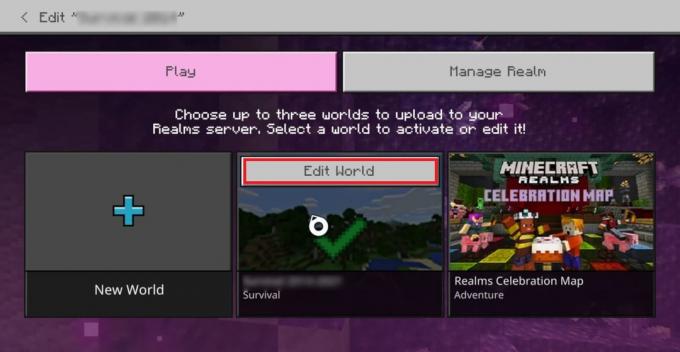
4. Valitse Varmuuskopiot vaihtoehto vasemmasta ruudusta.
5. Klikkaa latauskuvake vieressä uusin varmuuskopio luettelossa ja anna latausprosessin loppuun.
Huomautus: Sinun pitäisi nähdä ilmoitus Tason tuonti aloitettu valmistuu onnistuneesti.
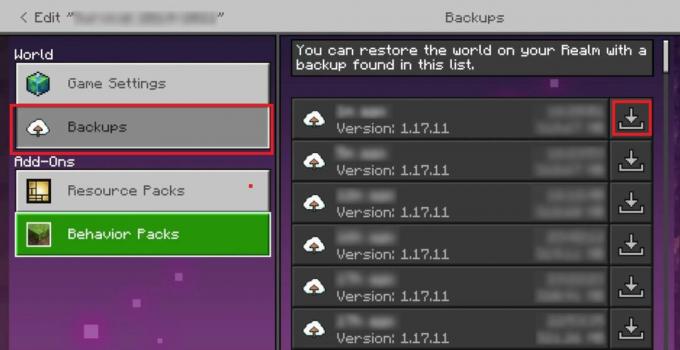
6. Klikkaa Mennään.
Vaihtoehto II: Palauta alue
Alla on vaiheet, jotka selittävät, kuinka voit palauttaa vanhan Minecraft Realmin, joka oli varmuuskopioitu.
Huomautus: Kun käytät tätä varmuuskopiota valtakuntasi korvaamiseen, kaikki viimeaikainen edistyminen poistetaan alueeltasi ja alue käynnistetään uudelleen. Kaikkien aktiivisten pelaajien on muodostettava yhteys uudelleen.
1. Löytää sinun Valtakunnan maailma ja napsauta Kynämuokkauskuvake.
2. Klikkaa kohde Realm-maailmaan jota seuraa Muokkaa maailmaa vaihtoehto.
3. Vaihda sitten kohtaan Varmuuskopiot -välilehti.
4. Napsauta ponnahdusikkunassa Korvaa alue varmuuskopiolla.

Lue myös: Kuinka varmuuskopioida ja palauttaa WhatsApp Chat uudelleenasennuksen jälkeen
Tapa 2: Java-versiossa
Varmuuskopioida tai palauttaa Minecraft Realm Java-versiossa, sinun on noudatettava alla mainittuja menetelmiä.
Vaihtoehto I: Backup Realm
Katsotaanpa vaiheet Realm-maailmasi varmuuskopioimiseksi Minecraft Java -versioon.
1. Avaa sinun Minecraft Java Edition peli ja valitse Minecraft Realms aloitusnäytöltä.
2. Klikkaa Määritä aluekuvake läsnä oman Valtakuntasi vieressä.
3. Valitse nyt Maailman varmuuskopiot.
4. Voit valita joko haluttu versio tai napsauta Lataa uusin.
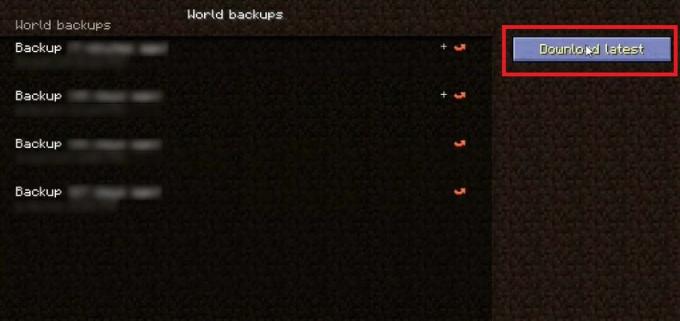
5. Vahvista napsauttamalla Joo ja anna latausprosessin päättyä.
Vaihtoehto II: Palauta alue
Alla on vaiheet, jotka selittävät, kuinka vanhat Realm-varmuuskopiot palautetaan Minecraft Java -versiossa.
1. alkaen Päävalikko -lta Minecraft Java-versio peli, valitse Minecraft Realms vaihtoehto.
2. Klikkaa Määritä aluekuvake Valtakuntasi vieressä.
3. Valitse sitten Nollaa maailma.
4. Klikkaa Lataa maailma.
5. Valitse haluttu varmuuskopio ja klikkaa Lataa.

Miksi valtakuntani katosivat?
On muutamia syitä, miksi Minecraft Realm ei välttämättä näy, kuten palvelinongelmia, huoltoongelmia tai laskutusongelmia. On välttämätöntä tarkistaa tilisi, verkkosi, palvelimesi ja välimuistisi tila selvittääksesi, mikä aiheuttaa Realm-asemasi katoamisen.
Lue myös: 27 parasta ilmaista modifioitua Minecraft-palvelimen isännöintisivustoa
Poistetaanko Realms sen jälkeen 30 päivää?
Jos sinulla on ennakkoon maksettu Microsoft-tilaus, voit hallita tilaustasi ollessasi kirjautuneena sisään. Mutta jos sinä ostit Realm-palvelimesi yhtenä ostoksena (kuten yhden tai kuuden kuukauden tilaus), se tulee vanhenee automaattisesti, kun päiväsi loppuvat.
Toivomme tämän oppaan jatkuvan kuinka varmuuskopioida tai palauttaa Minecraft Realm poisti kaikki epäilyksesi. Muista hyödyntää varmuuskopioita, olla ennakoiva ja suojata Realms pitääksesi pelimaailmasi turvassa ja vakaana. Voit vapaasti jättää ehdotuksesi tai kysymyksesi alla olevaan kommenttiosaan. Jatka vierailulla saadaksesi lisää hyödyllisiä teknisiä vinkkejä!
Pete on TechCultin vanhempi kirjailija. Pete rakastaa kaikkea teknologiaa ja on myös sydämestään innokas tee-se-itse-mies. Hänellä on vuosikymmenen kokemus ohjeiden, ominaisuuksien ja teknologiaoppaiden kirjoittamisesta Internetiin.



